Đã là năm 2019 rồi nhưng một số doanh nghiệp và cơ quan chính phủ vẫn sử dụng trang web cũ, không hoạt động chính xác trong các trình duyệt web mới. Windows 10 vẫn sử dụng Internet Explorer 11 và Microsoft cam kết hỗ trợ nó với các bản cập nhật bảo mật.
Mọi người được khuyên là nên tránh Internet Explorer vì nó đã cũ và lỗi thời. Nó không có các tính năng web hiện đại và dễ bị tấn công hơn các trình web hiện nay. Bạn nên chỉ sử dụng nó khi cần thiết, tốt nhất là không nên sử dụng nhiều.
Ngay cả Microsoft cũng khuyên người dùng tránh xa Internet Explorer và khuyến khích sử dụng Microsoft Edge. Bài viết này sẽ hướng dẫn các bạn cách mở trang web cũ trong Internet Explorer trên Windows 10.
Hướng dẫn mở trang web cũ trong Internet Explorer
Cách mở trang web trong Internet Explorer từ Edge
Nếu sử dụng Microsoft Edge, bạn có thể nhanh chóng mở trang web trong Internet Explorer khi cần thiết.
Để thực hiện, click vào menu > More Tools > Open with Internet Explorer. Edge sẽ khởi chạy Internet Explorer và mở trang web hiện tại.
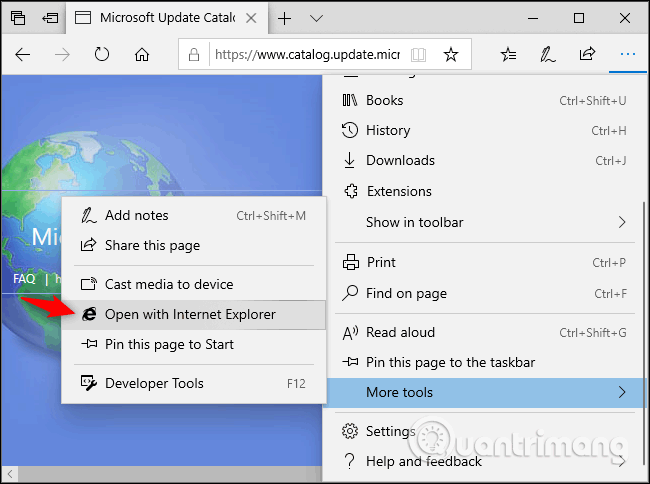
Cách khởi chạy Internet Explorer trên Windows 10
Bạn không phải sử dụng Edge để khởi chạy Internet Explorer. Bạn có thể khởi chạy nó và sử dụng như bình thường.
Để khởi chạy Internet Explorer, click vào nút Start, tìm Internet Explorer và nhấn Enter hoặc click vào shortcut Internet Explorer.
Nếu sử dụng IE thường xuyên, bạn có thể ghim ứng dụng vào Taskbar, biến đó thành một tile trên menu Start hoặc tạo shortcut desktop.
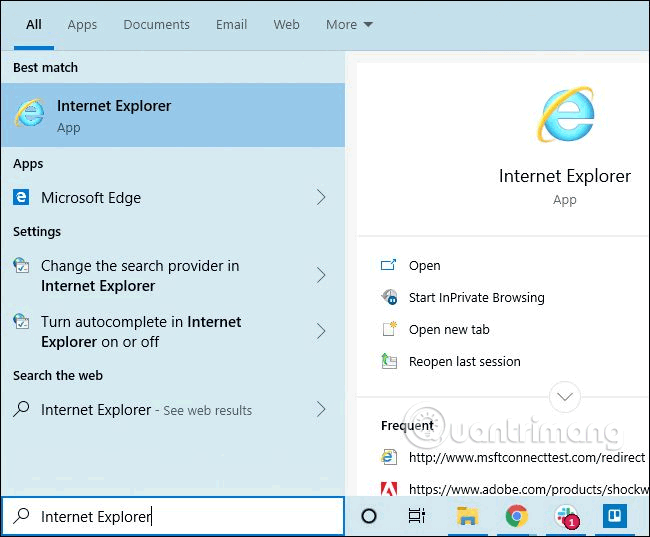
Nếu không thấy Internet Explorer trong menu Start, thì có thể tính năng IE đã bị gỡ bỏ. Nó được cài đặt theo mặc định nhưng bạn có thể xóa nó.
Truy cập vào Control Panel > Programs > Turn Windows features on or off. Bạn có thể khởi chạy Control Panel bằng cách tìm kiếm nó trong menu Start. Đảm bảo chọn Internet Explorer 11 trong danh sách tính năng, click vào OK.
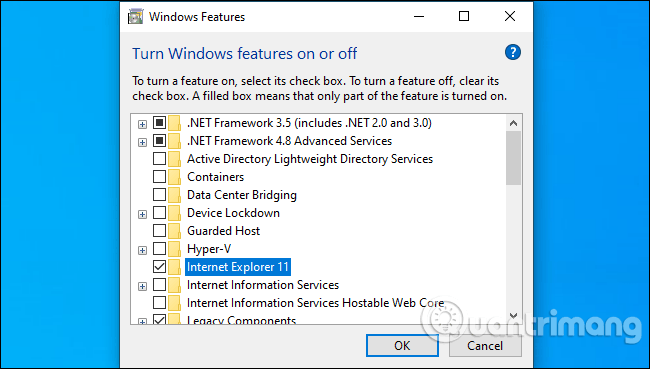
Cách tự động mở trang web cụ thể trong Internet Explorer
Đối với quản trị hệ thống, Windows 10 cung cấp tính năng Enterprise Mode. Quản trị viên có thể thêm các trang web vào danh sách Enterprise Mode. Khi người dùng truy cập một trang web trong danh sách này trong Microsoft Edge, Edge sẽ tự động mở trang web đó trong Internet Explorer 11.
Điều này cho phép người dùng sử dụng trình duyệt Microsoft Edge như bình thường. Thay vì khởi chạy IE thủ công, Edge sẽ tự động khởi mở Internet Explorer khi họ điều hướng đến một trang web yêu cầu Internet Explorer.
Tùy chọn này là một phần của Windows Group Policy. Bạn cần tìm tùy chọn Configure the Enterprise Mode Site List tại Computer Configuration\Administrative Templates\Windows Components\Microsoft Edge\.
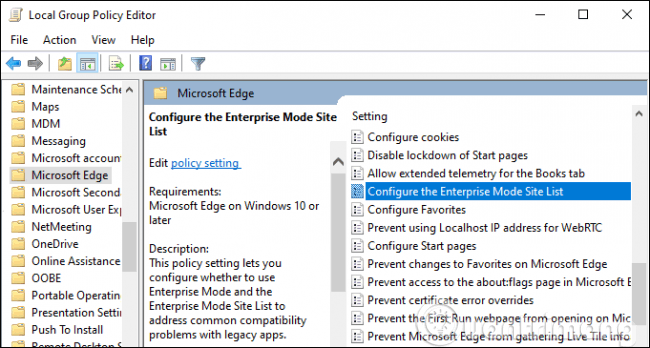
Điều này có thể thay đổi một chút với sự ra mắt của Microsoft Edge mới dựa trên Chromium, dự án nguồn mở tạo thành nền tảng của trình duyệt web Google Chrome. Nhưng Internet Explorer được thiết lập là một phần của Windows 10 trong tương lai gần. Nó vẫn cần thiết cho các trang web yêu cầu ActiveX và đối tượng trợ giúp trình duyệt. IE cũng là cách tốt nhất để sử dụng các trang web cũ yêu cầu Adobe Flash trên Windows.
Chúc các bạn thực hiện thành công!
 Công nghệ
Công nghệ  AI
AI  Windows
Windows  iPhone
iPhone  Android
Android  Học IT
Học IT  Download
Download  Tiện ích
Tiện ích  Khoa học
Khoa học  Game
Game  Làng CN
Làng CN  Ứng dụng
Ứng dụng 
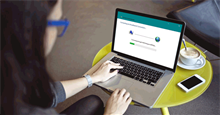







 Windows 11
Windows 11  Windows 10
Windows 10  Windows 7
Windows 7  Windows 8
Windows 8  Cấu hình Router/Switch
Cấu hình Router/Switch 









 Linux
Linux  Đồng hồ thông minh
Đồng hồ thông minh  macOS
macOS  Chụp ảnh - Quay phim
Chụp ảnh - Quay phim  Thủ thuật SEO
Thủ thuật SEO  Phần cứng
Phần cứng  Kiến thức cơ bản
Kiến thức cơ bản  Lập trình
Lập trình  Dịch vụ công trực tuyến
Dịch vụ công trực tuyến  Dịch vụ nhà mạng
Dịch vụ nhà mạng  Quiz công nghệ
Quiz công nghệ  Microsoft Word 2016
Microsoft Word 2016  Microsoft Word 2013
Microsoft Word 2013  Microsoft Word 2007
Microsoft Word 2007  Microsoft Excel 2019
Microsoft Excel 2019  Microsoft Excel 2016
Microsoft Excel 2016  Microsoft PowerPoint 2019
Microsoft PowerPoint 2019  Google Sheets
Google Sheets  Học Photoshop
Học Photoshop  Lập trình Scratch
Lập trình Scratch  Bootstrap
Bootstrap  Năng suất
Năng suất  Game - Trò chơi
Game - Trò chơi  Hệ thống
Hệ thống  Thiết kế & Đồ họa
Thiết kế & Đồ họa  Internet
Internet  Bảo mật, Antivirus
Bảo mật, Antivirus  Doanh nghiệp
Doanh nghiệp  Ảnh & Video
Ảnh & Video  Giải trí & Âm nhạc
Giải trí & Âm nhạc  Mạng xã hội
Mạng xã hội  Lập trình
Lập trình  Giáo dục - Học tập
Giáo dục - Học tập  Lối sống
Lối sống  Tài chính & Mua sắm
Tài chính & Mua sắm  AI Trí tuệ nhân tạo
AI Trí tuệ nhân tạo  ChatGPT
ChatGPT  Gemini
Gemini  Điện máy
Điện máy  Tivi
Tivi  Tủ lạnh
Tủ lạnh  Điều hòa
Điều hòa  Máy giặt
Máy giặt  Cuộc sống
Cuộc sống  TOP
TOP  Kỹ năng
Kỹ năng  Món ngon mỗi ngày
Món ngon mỗi ngày  Nuôi dạy con
Nuôi dạy con  Mẹo vặt
Mẹo vặt  Phim ảnh, Truyện
Phim ảnh, Truyện  Làm đẹp
Làm đẹp  DIY - Handmade
DIY - Handmade  Du lịch
Du lịch  Quà tặng
Quà tặng  Giải trí
Giải trí  Là gì?
Là gì?  Nhà đẹp
Nhà đẹp  Giáng sinh - Noel
Giáng sinh - Noel  Hướng dẫn
Hướng dẫn  Ô tô, Xe máy
Ô tô, Xe máy  Tấn công mạng
Tấn công mạng  Chuyện công nghệ
Chuyện công nghệ  Công nghệ mới
Công nghệ mới  Trí tuệ Thiên tài
Trí tuệ Thiên tài